Hướng dẫn thoát Zalo phiên bản máy tính giúp bạn có thể đăng xuất khỏi tài khoản một cách an toàn để tiếp tục sử dụng dịch vụ trò chuyện trực tuyến thú vị không kém gì dịch vụ trò Skype hay Viber.

Bên cạnh Zalo phiên bản máy tính, VNG cũng đồng thời đưa Zalo lên nền tảng web. Nhờ đó, người dùng đã có thể trò chuyện trực tiếp với bạn bè ngay từ máy tính một cách dễ dàng.
Tải Zalo cho iOS: Download Zalo cho iPhoneTải Zalo cho Android: Download Zalo cho AndroidTải Zalo cho WinPhone:Zalo cho Windows phone
Để sử dụng Zalo trên trình duyệt web, bạn có thể truy cập Zalo ngay trên trình duyệt Chrome, Firefox hoặc CocCoc trên máy tính.
Bên cạnh đó, nếu như mới sử dụng Zalo lần đầu, bạn cần đăng ký zalo để tạo một tài khoản cá nhân và tham gia chat cùng bạn bè. Còn trong bài viết hôm nay, taimienphi.vn sẽ giới thiệu tới bạn cách thoát zalo trên máy tính vô cùng đơn giản thông qua một vài bước.
Cách thoát zalo trên máy tính
Bước 1: Trên giao diện sử dụng Zalo, các bạn nhấn vào biểu tượng bánh răng góc dưới bên trái ứng dụng

Bước 2: Một hộp thoại nhỏ xuất hiện với các tùy chọn, các bạn nhấn vào mục Đăng xuất

Bước 3: Tiếp tục nhấn Đăng xuất ở hộp thoại thông báo tiếp theo để thoát Zalo trên máy tính hoàn toàn. Đồng thời bạn cũng có thể tích dấu kiểm vào mục Xóa lịch sử trò truyện khi đăng xuất để giữ an toàn các nội dung mà bạn không muốn ai đọc được.
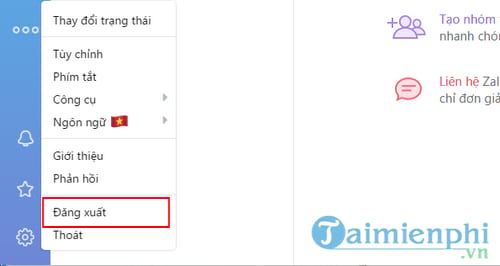
Áp dụng với phiên bản Zalo cũ
Bước 1: Trong cửa sổ chính của ứng dụng Zalo trên máy tính, bạn nhấn chọn vào tab Zalo trên thanh công cụ.
Bước 2: Nhấn chọn Log out (Đăng xuất) để thoát tài khoản. Mặc định Zalo sẽ hỏi bạn có muốn thoát tài khoản hoàn toàn hay không (Do you want to log out?) kèm ô tick tùy chọn về việc bạn có muốn xóa lịch sử trò chuyện đã lưu trên máy tính (Delete chat history when log out).
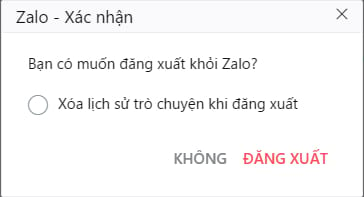
Bước 3: Tiếp tục nhấn Log out (Đăng xuất) để thoát tài khoản hoàn toàn.
Gọi điện trực tiếp trên Zalo
Khi đã đăng nhập thành công tài khoản Zalo, bạn có thể dễ dàng gọi điện và trò chuyện ngay trực tiếp với bạn bè hoặc người thân từ ứng dụng Zalo.
Bước 1: Tại giao diện chính của Zalo, chọn tab Contacts (Liên lạc) ngay trên thanh công cụ ở bên trái của Zalo.
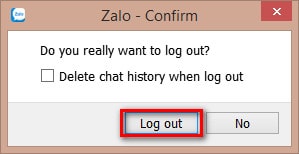
Bước 2: Sau khi chọn được người để trò chuyện, Zalo sẽ hiển thị một trang trò chuyện riêng biệt ở toàn bộ bên phải của ứng dụng.
Ngay bên cạnh avatar và tên người dùng Zalo, bạn có các tùy chọn bao gồm Gọi điện, Gửi ảnh hoặc tệp tin và Thêm người vào cuộc trò chuyện.
Bước 3: Để bắt đầu cuộc gọi, bạn nhấn chọn vào biểu tượng hình điện thoại và chờ Zalo kết nối tới người được gọi.
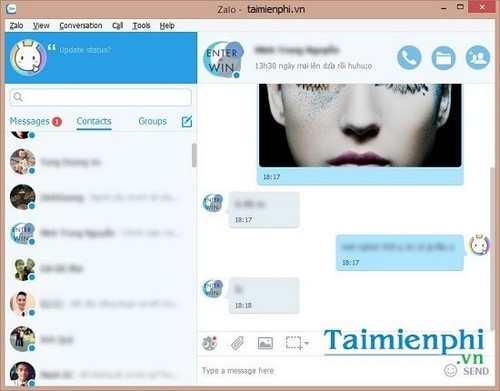
Gửi ảnh và tệp tin qua Zalo trên máy tính
Zalo phiên bản máy tính bổ sung tính năng khá hữu dụng khi có thể gửi ảnh hoặc tệp tin từ máy tính dễ dàng.
Bước 1: Bạn nhấn chọn biểu tượng hình tài liệu trên thanh trạng thái.

Bước 2: Zalo sẽ hỏi người dùng về quyết định tải ảnh hoặc tài liệu lên Zalo. Tại đây, bạn chọn lựa theo tùy ý.
Bước 3: Sau khi chọn xong hình ảnh hoặc tài liệu, những file đó sẽ được chuyển sang cho tài khoản đang trò chuyện.
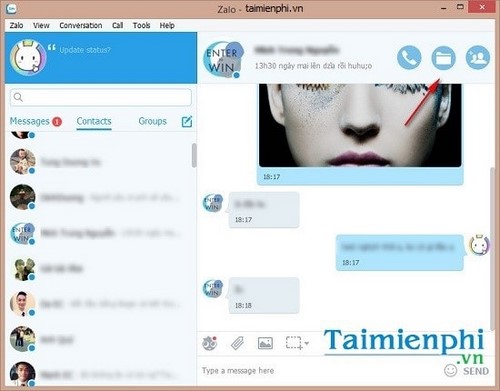
https://thuthuat.taimienphi.vn/huong-dan-thoat-zalo-tren-may-tinh-7207n.aspx Ngoài ra, bạn cũng có thể nhấn chọn hai biểu tượng hình kẹp giấy và bức ảnh ở ngay dưới thanh công cụ trò chuyện trên Zalo để gửi ảnh hoặc tệp tin.
Như vậy, taimienphi.vn đã giới thiệu tới bạn cách thức thoát Zalo sau khi đăng nhập Zalo trên máy tính.
Để tìm hiểu thêm về cách dùng Zalo trên máy tính nếu bạn mới là người bắt đầu sử dụng dịch vụ tin nhắn này trên PC, bạn có thể tham khảo thêm hướng dẫn cách dùng zalo trên máy tính, sử dụng zalo cho windows trên PC đã được Zalo giới thiệu trước đó.
